轻松掌握 WPS 换照片底色秘籍,让你的照片焕然一新
在我们的日常生活和工作中,常常需要对照片的底色进行更换,比如制作证件照、设计海报、美化图片等等,而 WPS 作为一款常用的办公软件,其实也具备更换照片底色的功能,就让我来为大家详细介绍一下 WPS 怎么换照片底色,让您轻松解决这一难题。
打开 WPS 软件,在菜单栏中找到“插入”选项,点击“图片”,将需要更换底色的照片插入到文档中。
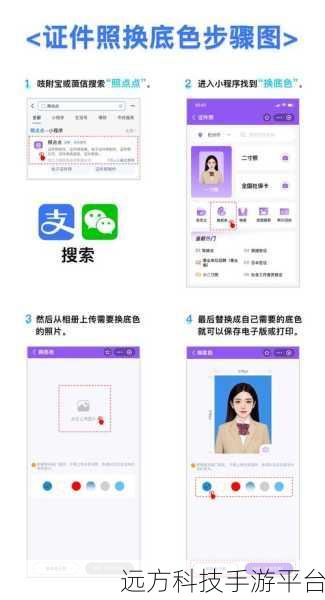
选中插入的图片,在上方的菜单栏中会出现“图片工具”选项,点击“图片工具”,在其下方的功能区中找到“设置透明色”按钮。
当点击“设置透明色”后,鼠标会变成一个类似于画笔的形状,将鼠标移动到照片的底色上,单击一下,底色就会变成透明的,但需要注意的是,这种方法只适用于底色比较单一且颜色分布均匀的照片。
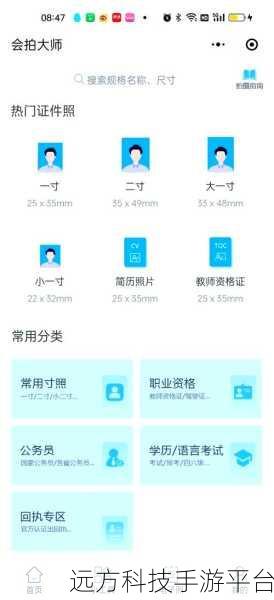
如果照片的底色较为复杂,或者通过上述方法处理效果不理想,那么我们还可以使用“抠图”功能来更换底色,在“图片工具”中找到“抠图”按钮,点击后会出现多种抠图方式,如“智能抠图”“形状抠图”“手动抠图”等。
对于大多数情况,“智能抠图”就能满足需求,点击“智能抠图”,软件会自动识别图片中的主体和背景,然后您可以对识别结果进行微调,抠图完成后,就可以为照片添加新的底色了。
在选择新底色时,可以在“填充颜色”选项中挑选自己喜欢的颜色,或者自定义颜色,如果需要添加渐变色等特殊效果,也可以在相应的选项中进行设置。
为了让更换底色后的照片更加完美,还可以对照片的亮度、对比度、清晰度等进行调整,这些功能都可以在“图片工具”中找到。
通过以上步骤,您就可以使用 WPS 成功更换照片的底色啦!是不是很简单呢?
下面为大家附上几个相关问答:
问答一:
问:WPS 更换照片底色后,图片质量下降怎么办?
答:在更换底色的过程中,如果图片质量下降,可能是因为在处理过程中对图片进行了过度压缩,您可以在保存图片时,选择较高的图片质量选项,或者尽量减少对图片的反复编辑和调整。
问答二:
问:WPS 抠图功能不准确怎么办?
答:WPS 的抠图功能不准确,您可以尝试使用手动抠图进行精细调整,或者使用专业的图片处理软件进行抠图,然后再将处理好的图片插入到 WPS 中。
问答三:
问:更换照片底色后,如何保存修改后的图片?
答:在完成底色更换和其他调整后,右键点击图片,选择“另存为图片”,然后选择保存的路径和格式即可。
希望以上内容对您有所帮助,让您能够轻松自如地运用 WPS 更换照片底色,为您的工作和生活带来更多便利和创意!